Dell Precision M60: Guia de informações do sistema
Guia de informações do sistema: Dell Precision M60

3y279bk0.book Page 77 Tuesday, February 11, 2003 4:17 PM
Estação de trabalho móvel do Dell Precision™ M60 Series
Guia de informações
do sistema
www.dell.com | support.dell.com
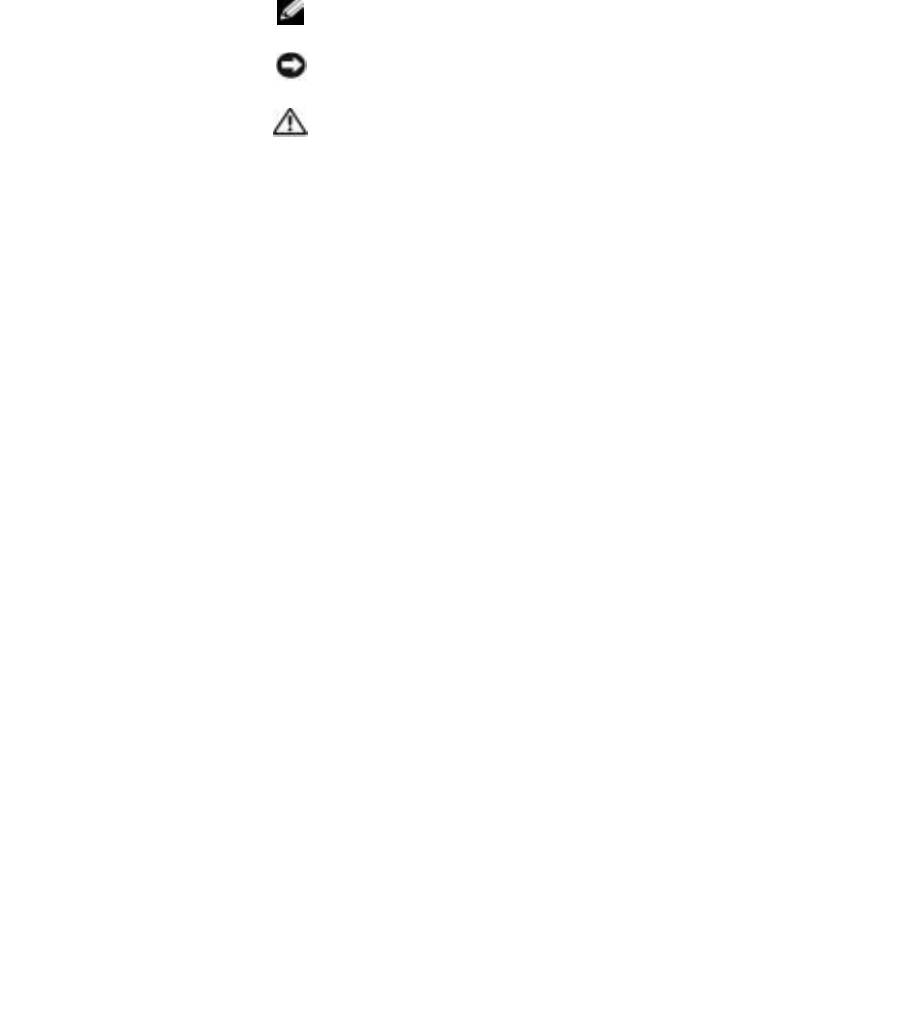
3y279bk0.book Page 78 Tuesday, February 11, 2003 4:17 PM
Notas, avisos e cuidados
NOTA: Uma NOTA fornece informações importantes que o ajudam a usar
melhor o computador.
AVISO: Um AVISO informa sobre prováveis danos no hardware ou perda de
dados e ensina como evitar o problema.
CUIDADO: Um CUIDADO indica um potencial para danos à
propriedade, danos pessoais ou morte.
Abreviações e acrônimos
Para obter uma lista completa de abreviações e acrônimos, consulte o
Guia do usuário. Dependendo do sistema operacional, clique duas vezes
no ícone User’s Guide (Guia do usuário) na área de trabalho ou clique
no botão Start (Iniciar), em Help and Support Center (Centro de ajuda
e suporte), em User and system guides (Guias do usuário e do sistema).
Se você adquiriu um computador da série Dell™ n, qualquer referência
®
®
neste documento a sistemas operacionais Microsoft
Windows
não
são aplicáveis.
____________________
As informações contidas neste documento estão sujeitas a alterações sem aviso prévio.
© 2003 Dell Computer Corporation. Todos os direitos reservados.
É proibida a reprodução sem permissão por escrito da Dell Computadores do Brasil Ltda.
Marcas comerciais utilizadas neste texto: Dell, o logotipo da DELL, Dell Precision, Latitude e
TrueMobile são marcas registradas da Dell Computer Corporation; Intel, Pentium e Celeron são
marcas comerciais registradas da Intel Corporation; Microsoft e Windows são marcas comerciais
registradas da Microsoft Corporation; EMC é a marca comercial registrada da EMC Corporation.
Outros nomes e marcas comerciais podem ser usados neste documento como uma referência às
entidades que reivindicam marcas e nomes ou aos seus produtos. A Dell Computadores do Brasil
Ltda renuncia ao direito de qualquer participação em nomes e marcas comerciais que não sejam de
sua propriedade.
Janeiro de 2003 P/N 3Y279 Rev. A00

3y279bk0.book Page 79 Tuesday, February 11, 2003 4:17 PM
Conteúdo
CUIDADO: Instruções de segurança . . . . . . . . . . . . . . . . 81
Geral
. . . . . . . . . . . . . . . . . . . . . . . . . . . . . . 81
Energia
. . . . . . . . . . . . . . . . . . . . . . . . . . . . . 82
Bateria
. . . . . . . . . . . . . . . . . . . . . . . . . . . . . 83
Viagens aéreas
. . . . . . . . . . . . . . . . . . . . . . . . . 84
Instruções de EMC
. . . . . . . . . . . . . . . . . . . . . . . 84
Moradores da Califórnia
. . . . . . . . . . . . . . . . . . . . 84
Ao usar o computador
. . . . . . . . . . . . . . . . . . . . . . . 85
Hábitos ergonômicos de computação
. . . . . . . . . . . . . . 86
Ao trabalhar na parte interna do computador
. . . . . . . . . . 86
Proteção contra descarga eletrostática
. . . . . . . . . . . . . 87
Descarte da bateria
. . . . . . . . . . . . . . . . . . . . . . . 87
Como obter informações sobre o seu computador
. . . . . . . . . 88
Configuração do computador
. . . . . . . . . . . . . . . . . . . . 90
Sobre o computador
. . . . . . . . . . . . . . . . . . . . . . . . 92
Vista frontal
. . . . . . . . . . . . . . . . . . . . . . . . . . 93
Visão lateral esquerda
. . . . . . . . . . . . . . . . . . . . . 94
Visão lateral direita
. . . . . . . . . . . . . . . . . . . . . . . 94
Vista posterior
. . . . . . . . . . . . . . . . . . . . . . . . . 95
Vista inferior
. . . . . . . . . . . . . . . . . . . . . . . . . . 96
Como remover uma bateria
. . . . . . . . . . . . . . . . . . . . . 96
Instalação de uma bateria
. . . . . . . . . . . . . . . . . . . . . 97
Remoção de uma bateria reserva
. . . . . . . . . . . . . . . . . . 98
Instalação de uma bateria reserva
. . . . . . . . . . . . . . . . . 99
Conteúdo 79

3y279bk0.book Page 80 Tuesday, February 11, 2003 4:17 PM
Como executar o programa de Diagnóstico da Dell . . . . . . . . 99
Avisos de regulamentação
. . . . . . . . . . . . . . . . . . . . . 103
Garantia limitada e política de devolução
. . . . . . . . . . . . . 105
Termo de Garantia Contratual - Brasil
. . . . . . . . . . . . . 105
Garantia oferecida pela Dell ao Usuário Final - 1º ano
. . . . . 105
Limitações e direitos
. . . . . . . . . . . . . . . . . . . . . . 107
80 Conteúdo
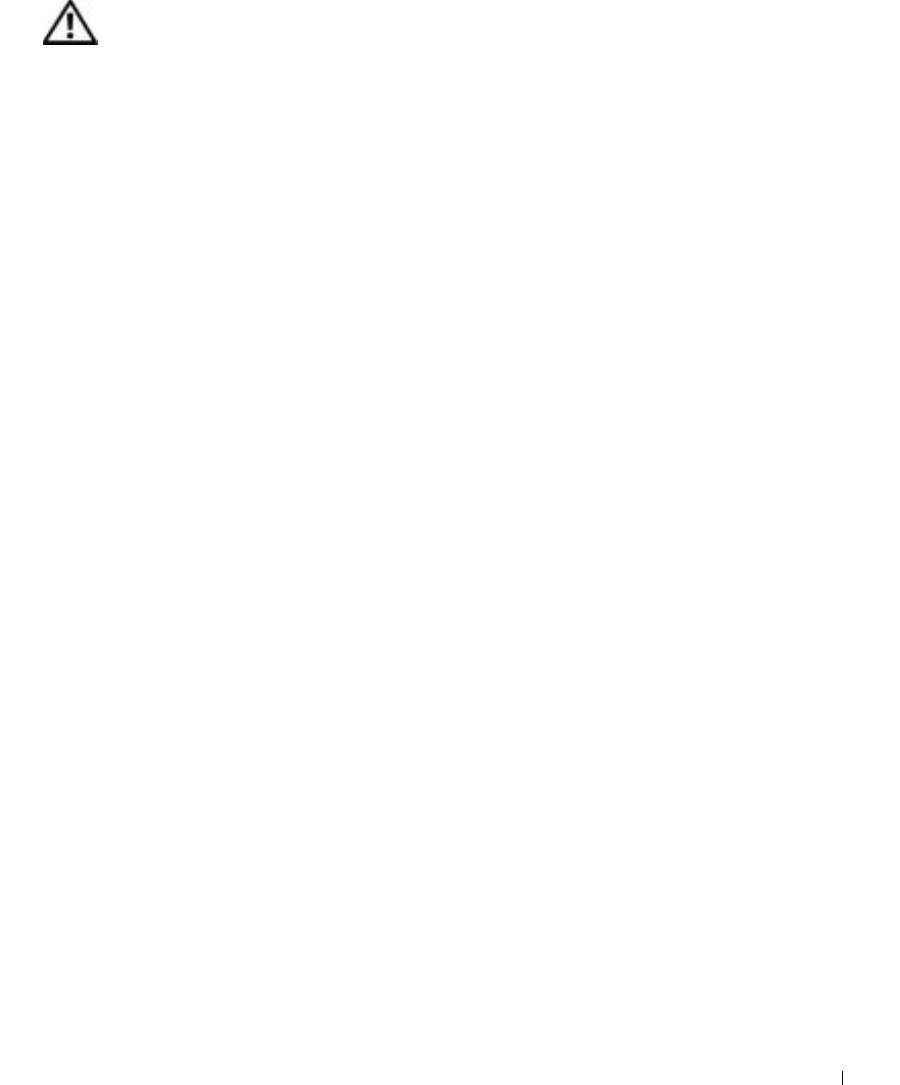
3y279bk0.book Page 81 Tuesday, February 11, 2003 4:17 PM
CUIDADO:
Instruções de segurança
Use as diretrizes de segurança a seguir para ajudá-lo a garantir sua própria segurança e para ajudá-lo
a proteger o computador e o ambiente de trabalho de danos possíveis.
Geral
• Não tente fazer a manutenção do computador por conta própria, a menos que você seja um
técnico treinado. Siga atentamente as instruções de instalação.
• Se você usar um cabo de alimentação da extensão com o adaptador para CA, certifique-se de
que a potência nominal total em ampères dos produtos conectados ao cabo de alimentação da
extensão não exceda a potência nominal em ampères do cabo de extensão.
• Não bloqueie as passagens de ar ou a ventilação do computador com objetos. Esse procedimento
pode provocar incêndio ou choque elétrico em conseqüência de curtos circuitos nos
componentes internos.
• Não guarde o computador em um ambiente com pouca ventilação, como, por exemplo, uma
caixa portátil ou uma pasta fechada, enquanto ele estiver em funcionamento. Isso pode danificar
o computador ou causar incêndio.
• Mantenha o computador afastado dos radiadores e das fontes de calor. Além disso, não bloqueie
as aberturas de ventilação. Evite colocar papéis soltos debaixo do computador; não coloque o
computador em uma unidade com paredes próximas ou sobre camas, sofás ou tapetes.
• Coloque o adaptador para CA em uma área ventilada, como uma mesa ou no chão, enquanto
você o usa para ligar o computador ou carregar a bateria. Não cubra o adaptador para CA com
papéis ou outros itens que reduzem o resfriamento; além disso, não use o adaptador para CA
em uma caixa de transporte.
• O adaptador para CA pode aquecer durante a operação normal do computador. Tenha cuidado
ao manuseá-lo durante ou imediatamente depois da operação.
• Não trabalhe com o computador portátil posicionado diretamente sobre a pele (sobre as pernas,
por exemplo) por períodos prolongados. A temperatura de superfície da base se elevará durante a
operação normal (principalmente se a alimentação for por corrente alternada). O contato direto
com a pele por um período prolongado pode provocar mal-estar ou até mesmo queimaduras.
• Não utilize o computador em ambientes úmidos, como próximo a banheiras, pias, piscinas ou
qualquer local molhado.
• Se o computador tiver um modem (tipo PC Card) integrado ou opcional, desconecte o cabo
do modem durante tempestades com descargas elétricas para evitar o risco remoto de choque
elétrico decorrente da emissão de raios através da linha telefônica.
Guia de informações do sistema 81
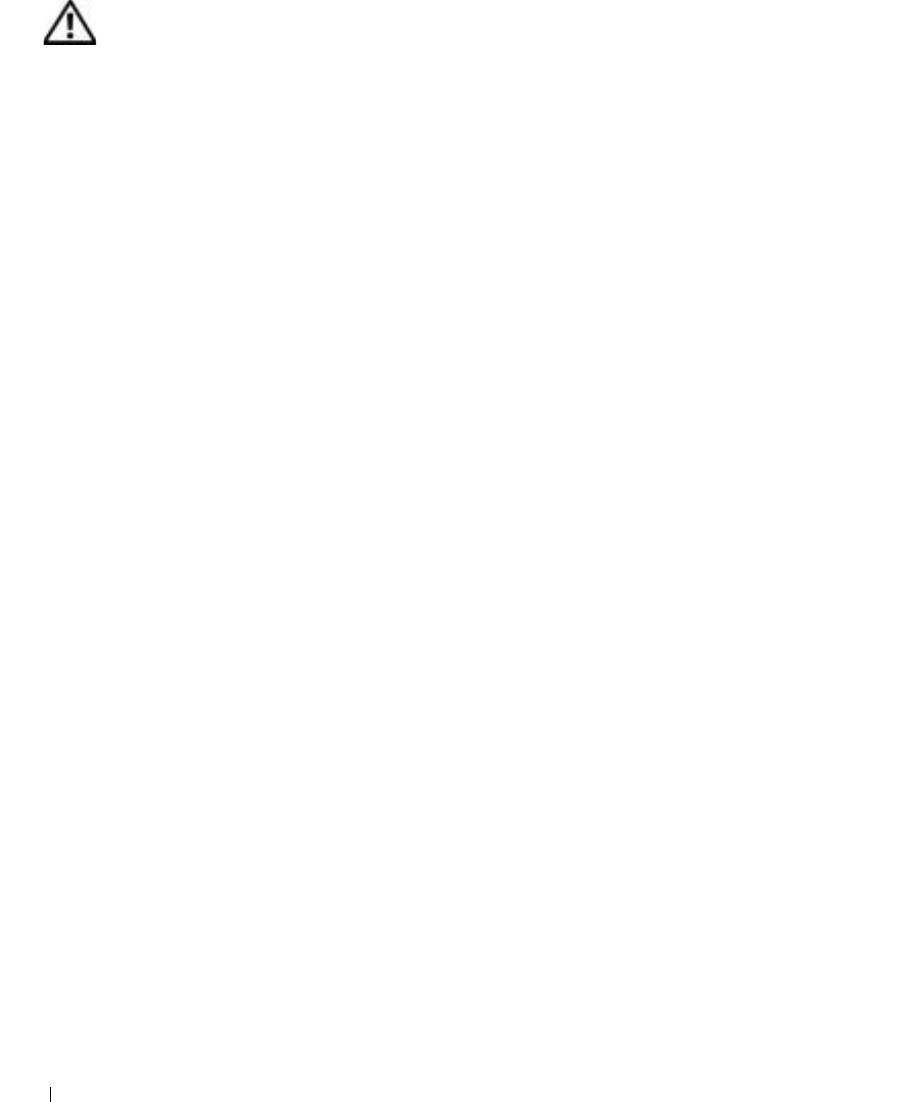
3y279bk0.book Page 82 Tuesday, February 11, 2003 4:17 PM
CUIDADO:
Instruções de segurança (continuação)
• Para evitar o risco de choque elétrico, não conecte ou desconecte cabos, nem faça manutenção
ou reconfiguração deste produto durante tempestades com descargas elétricas. Não use o
computador durante tempestades com descargas elétricas, a menos que todos os cabos
tenham sido desconectados e o computador esteja sendo alimentado por bateria.
• Se o computador tiver um modem, o cabo utilizado com o modem deve ser fabricado com
um tamanho de fio mínimo de 26 AWG (American wire gauge) e um plugue modular RJ-11
compatível com a FCC.
• Antes de abrir a tampa do módulo de memória/miniplaca PCI/modem na parte inferior
www.dell.com | support.dell.com
do computador, desconecte todos os cabos de suas tomadas elétricas e desconecte o cabo
de telefone.
• Se o computador tiver um conector de modem RJ-11 e um conector de rede RJ-45, insira o
cabo de telefone no conector RJ-11, e não no RJ-45.
• As placas de PC podem ficar muito quentes durante a operação normal. Tenha cuidado ao
removê-las após operação contínua.
• Antes de limpar o computador, desconecte-o da tomada elétrica. Limpe o computador com
um pano macio, umedecido em água. Não use detergentes líquidos ou em aerossol, pois esses
produtos podem conter substâncias inflamáveis.
Energia
• Use somente o adaptador para CA fornecido pela Dell e aprovado para uso com este
computador. O uso de outro adaptador para CA pode causar incêndio ou explosão.
• Antes de conectar o computador a uma tomada elétrica, verifique a voltagem do adaptador
para CA para certificar-se de que a freqüência e a voltagem solicitadas correspondam à fonte
de energia disponível.
• Para desativar todas as fontes de energia do computador, desligue-o, retire a bateria e desconecte
o adaptador para CA da tomada elétrica.
• Para evitar choque elétrico, conecte o adaptador para CA e os cabos de alimentação dos
dispositivos às fontes de energia aterradas corretamente. Esses cabos de alimentação podem
ser equipados com plugues de 3 pinos para fornecer uma conexão aterrada. Não use plugues
adaptadores, nem remova o pino de aterramento do plugue do cabo de alimentação. Se você usar
um cabo de extensão de alimentação, use o tipo apropriado, 2 ou 3 pinos, para combinar com o
cabo de alimentação do adaptador para CA.
82 Guia de informações do sistema
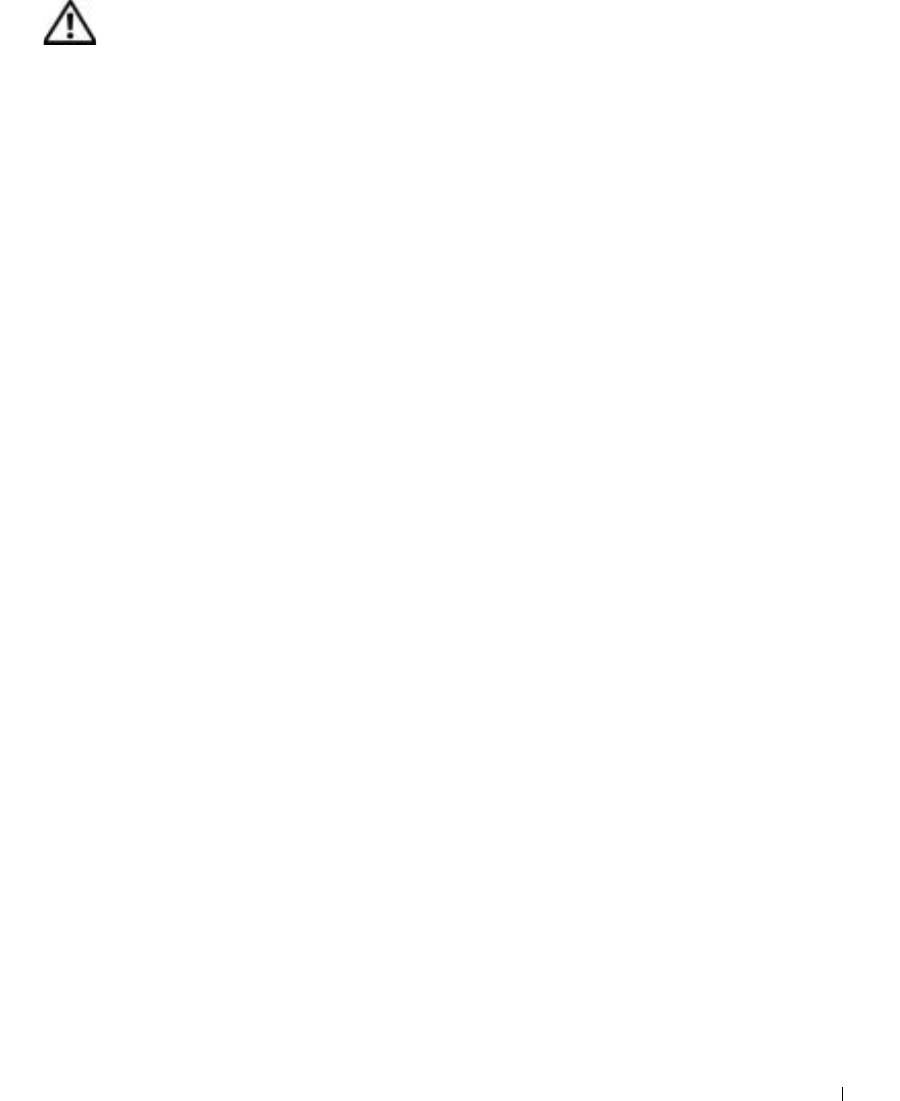
3y279bk0.book Page 83 Tuesday, February 11, 2003 4:17 PM
CUIDADO:
Instruções de segurança (continuação)
• Certifique-se de que nada esteja sobre o cabo de alimentação do adaptador para CA e de que
esse cabo não fique exposto em locais onde se possa tropeçar ou pisar.
• Se você estiver usando um filtro de linha com várias tomadas, tenha cuidado ao conectar o cabo
de alimentação do adaptador para CA ao filtro de linha. Alguns filtros de linha podem permitir
que você insira o plugue incorretamente. A inserção incorreta do plugue de alimentação pode
resultar em dano permanente ao computador, bem como risco de choque elétrico e/ou fogo.
Verifique se o pino aterrado do plugue de alimentação está inserido no contato aterrado
correspondente do filtro de linha.
Bateria
• Use apenas os módulos de bateria da Dell™ que foram aprovados para uso com o computador.
O uso de outros tipos pode aumentar o risco de incêndio ou explosão.
• Não carregue baterias no bolso, na bolsa ou em outros locais em que objetos metálicos
(como chaves de carro ou clipes de papel) possam provocar um curto-circuito nos terminais
das baterias. O fluxo resultante de corrente excessiva pode gerar temperaturas extremamente
altas, podendo danificar a bateria ou causar incêndio ou queimaduras.
• Se manusear a bateria de forma inadequada, você poderá sofrer queimaduras. Não desmonte a
bateria. Manuseie com muito cuidado baterias danificadas ou que estejam vazando. Se a bateria
estiver danificada, pode haver vazamento de eletrólitos das células, o que poderá causar lesões.
• Mantenha a bateria longe de crianças.
• Não guarde ou deixe o computador ou a bateria perto de uma fonte de calor (como radiadores,
lareiras, fornos, aquecedores elétricos ou quaisquer outros dispositivos geradores de calor), nem
o exponha de qualquer outra forma a temperaturas acima de 60°C (140°F). Quando expostas a
temperaturas excessivas, as células da bateria podem explodir ou vazar, oferecendo risco de
incêndio.
• Não descarte as baterias do computador jogando-as no fogo ou junto com o lixo doméstico.
As células da bateria podem explodir. Descarte baterias usadas de acordo com as instruções do
fabricante ou entre em contato com a empresa de coleta de lixo para obter mais instruções sobre
como descartá-las. Descarte imediatamente baterias gastas ou danificadas.
Guia de informações do sistema 83
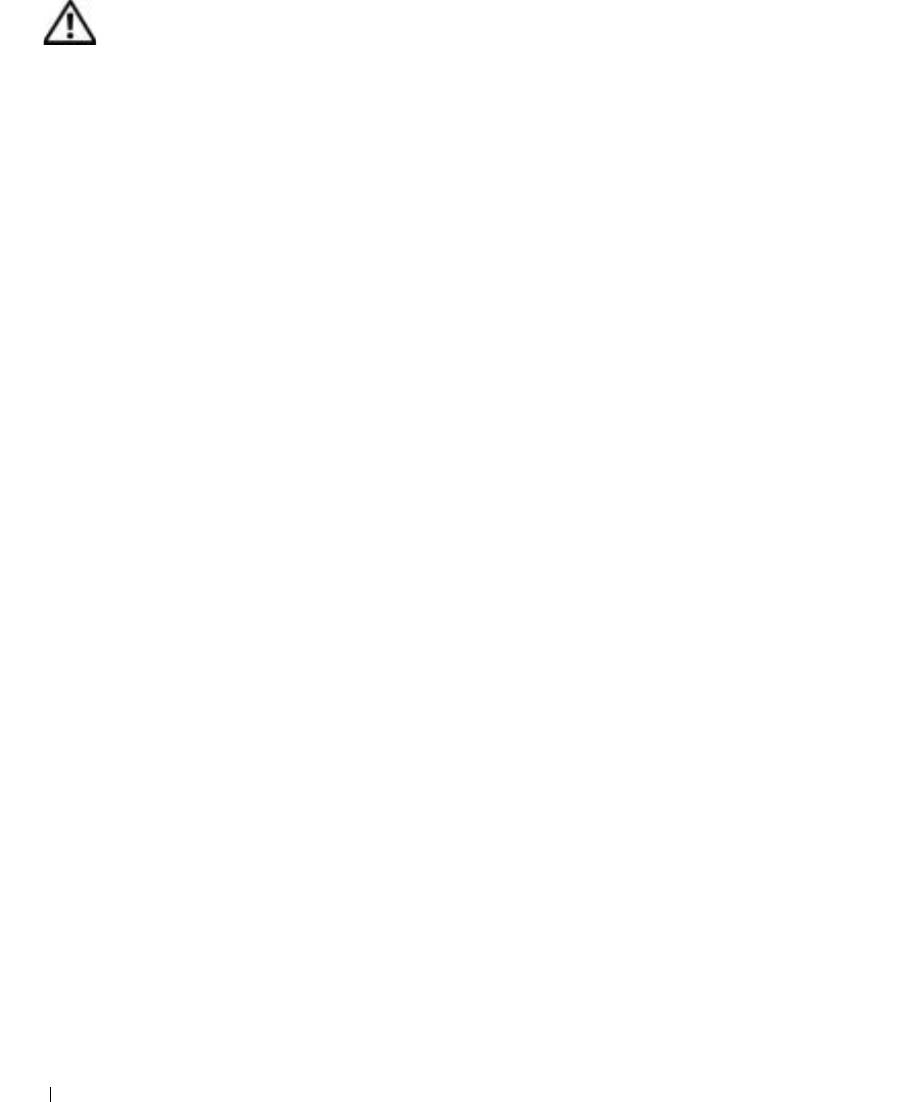
3y279bk0.book Page 84 Tuesday, February 11, 2003 4:17 PM
CUIDADO:
Instruções de segurança (continuação)
Viagens aéreas
• Alguns regulamentos da FAA (Federal Aviation Administration) e/ou restrições específicas das
companhias aéreas podem se aplicar à operação do seu computador Dell quando você estiver
a bordo de um avião. Por exemplo, esses regulamentos ou restrições podem proibir o uso de
qualquer dispositivo eletrônico pessoal (PED, personal electronic device) que possa transmitir
intencionalmente freqüências de rádio ou outros sinais eletromagnéticos de dentro de um avião.
– Para ficar em conformidade com todas as restrições, caso o computador portátil da Dell
www.dell.com | support.dell.com
esteja equipado com o Dell TrueMobile™ ou qualquer outro dispositivo de comunicação
sem fio, desative esse dispositivo antes de embarcar e siga todas as instruções fornecidas
pela tripulação em relação ao dispositivo.
– Além disso, o uso de qualquer PED (como um computador portátil) pode ser proibido em
aviões durante períodos críticos do vôo como, por exemplo, na decolagem e na aterrissagem.
Alguns aviões podem definir o período crítico do vôo como qualquer momento em que o
avião esteja abaixo de 3.050 m (10.000 pés). Siga as instruções específicas da companhia
aérea para saber quando o uso de um PED é permitido.
Instruções de EMC
O uso de cabos de sinal blindados garante que a classificação apropriada de EMC seja mantida para
o ambiente específico. Para impressoras paralelas, há um cabo da Dell disponível. Se você preferir,
é possível solicitar um cabo da Dell no site da Web em www.dell.com (em Inglês).
A eletricidade estática pode danificar os componentes eletrônicos do computador. Para evitar danos
de estática, descarregue a eletricidade estática do seu corpo antes de tocar em qualquer componente
eletrônico do computador, como um módulo de memória. Você pode fazer isso tocando em uma
superfície de metal sem tinta no painel de entrada/saída do computador.
Moradores da Califórnia
AVISO: O manuseio do cabo deste produto, ou dos cabos associados a acessórios que acompanham
este produto, irá expô-lo a chumbo, uma substância química conhecida no Estado da Califórnia por
causar defeitos de nascença e outros problemas ligados à reprodução humana.
Lave as mãos após
manusear o cabo
.
84 Guia de informações do sistema
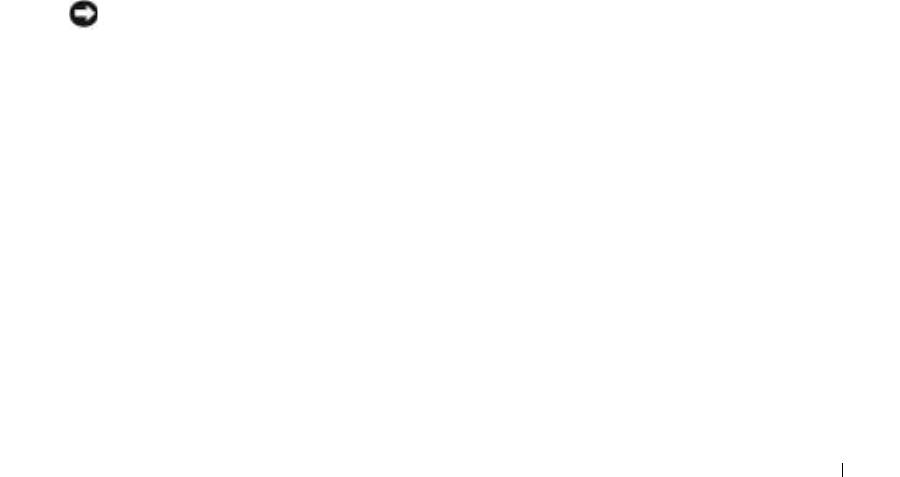
3y279bk0.book Page 85 Tuesday, February 11, 2003 4:17 PM
Ao usar o computador
Siga estas instruções de manuseio seguro para evitar danos ao computador:
• Ao preparar o computador para uso, coloque-o sobre uma superfície plana.
• Ao viajar, não despache o computador como bagagem. O computador pode passar por
uma máquina de raio-X, mas nunca o submeta a um detector de metais. Se você levar o
computador como bagagem de mão, certifique-se de ter uma bateria carregada disponível,
caso seja solicitado a ligá-lo.
• Ao viajar com a unidade de disco rígido fora do computador, embale-a em material não-
condutível, como tecido ou papel. Ao transportar a unidade na mão, esteja preparado para
instalá-la no computador. A unidade de disco rígido pode passar por uma máquina de
raio-X, mas nunca a submeta a um detector de metais.
• Ao viajar, não coloque o computador nos compartimentos de bagagem suspensos, onde
ele poderia deslizar. Não deixe o computador cair nem o sujeite a outros impactos
mecânicos.
• Proteja o computador, a bateria e a unidade de disco rígido contra riscos ambientais,
como sujeira, poeira, alimentos, líquidos, temperaturas extremas e superexposição a
raios solares.
• Quando você transporta o computador em ambientes com variações térmicas e/ou
de umidade muito distintas, é possível que se forme condensação sobre ou dentro do
computador. Para não danificar o computador, aguarde o tempo suficiente para a umidade
se evaporar antes de usá-lo.
AVISO: Ao transportar o computador de condições de baixa temperatura para um ambiente mais
quente ou de condições de alta temperatura para um ambiente mais frio, aguarde o computador se
adaptar à temperatura ambiente antes de ligá-lo.
• Ao desconectar um cabo, retire seu conector ou o respectivo loop de alívio de tensão,
e não o cabo propriamente dito. Ao remover o conector, mantenha-o alinhado para não
danificar os pinos. Além disso, antes de conectar um cabo, certifique-se de que os dois
conectores estejam direcionados e alinhados corretamente.
• Manuseie os componentes com cuidado. Segure um componente (como um módulo
de memória) pelas bordas, e não pelos pinos.
• Ao se preparar para remover o módulo de memória da placa do sistema ou desconectar
um dispositivo do computador, desligue-o, desconecte o cabo do adaptador para CA e
aguarde 5 segundos antes de continuar, a fim de evitar possíveis danos à placa do sistema.
Guia de informações do sistema 85
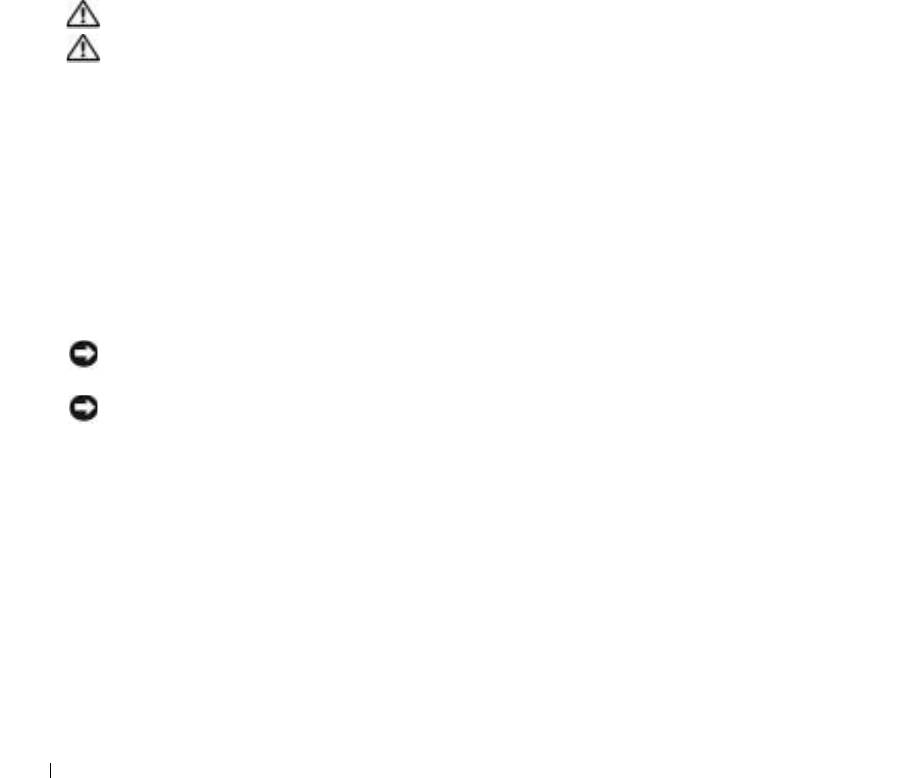
3y279bk0.book Page 86 Tuesday, February 11, 2003 4:17 PM
Ao usar o computador (continuação)
• Limpe a tela com um pano limpo e macio e água. Aplique a água no pano e passe-o sobre
a tela em uma única direção, em movimentos de cima para baixo. Remova a umidade da
tela rapidamente e mantenha-a seca. Qualquer exposição prolongada à umidade pode
danificar a tela. Nunca use um limpa-vidros comum para limpar a tela.
• Se o computador for molhado ou danificado, siga os procedimentos descritos em
“Resolução de problemas” no Guia do usuário. Se, após seguir esses procedimentos,
o computador não funcionar corretamente, entre em contato com a Dell (consulte
“Obtendo ajuda” no Guia do usuário para obter o número de telefone correto).
www.dell.com | support.dell.com
Hábitos ergonômicos de computação
CUIDADO: O uso inadequado ou prolongado do teclado pode causar lesões.
CUIDADO: Olhar a tela do vídeo ou do monitor externo por um período prolongado
pode resultar em cansaço visual.
Para obter conforto e eficiência, observe as seguintes diretrizes ergonômicas no Apêndice do
Guia do usuário on-line ao instalar e usar o computador.
Este computador portátil não foi criado para uso contínuo como equipamento de escritório.
Para uso prolongado no trabalho, recomenda-se que seja usado um teclado externo.
Ao trabalhar na parte interna do computador
Antes de remover ou instalar módulos de memória, modems ou miniplacas PCI, siga estas
etapas na seqüência indicada.
AVISO: A única ocasião em que você deverá acessar a parte interna do computador será durante
a instalação dos módulos de memória, de uma miniplaca PCI ou de um modem.
AVISO: Após desligar o computador, aguarde 5 segundos antes de desconectar um dispositivo ou
remover um módulo de memória, uma miniplaca PCI ou modem a fim de evitar possíveis danos à
placa de sistema.
1
Desligue o computador e todos os dispositivos conectados.
2 Desconecte o computador e seus dispositivos da tomada elétrica para reduzir a
possibilidade de choques ou lesões. Além disso, desconecte do computador quaisquer
linhas telefônicas ou de telecomunicação.
3 Remova a bateria principal do compartimento de bateria e, se necessário, a segunda
bateria do compartimento do módulo.
86 Guia de informações do sistema
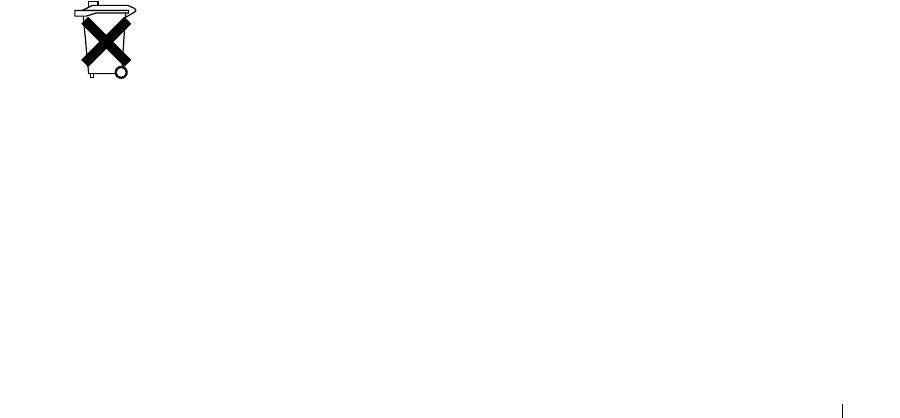
3y279bk0.book Page 87 Tuesday, February 11, 2003 4:17 PM
Ao usar o computador (continuação)
4 Para eliminar a eletricidade estática do corpo, toque uma superfície de metal não pintada
do painel de E/S existente na parte de trás do computador.
Ao trabalhar, toque periodicamente o painel de E/S para dissipar a eletricidade estática
que pode danificar os componentes internos.
Proteção contra descarga eletrostática
A eletricidade estática pode danificar os componentes eletrônicos do computador. Para evitar
danos de estática, descarregue a eletricidade estática do seu corpo antes de tocar em qualquer
componente eletrônico do computador, como um módulo de memória. Faça isso tocando uma
superfície de metal não pintada no painel de E/S do computador.
Ao trabalhar na parte interna do computador, toque periodicamente um conector de E/S para
remover a carga estática que possa estar acumulada em seu corpo.
Você também pode executar as seguintes etapas para evitar danos resultantes de ESD
(ElectroStatic Discharge [descarga eletrostática]):
• Ao desembalar um componente sensível à estática, só retire o componente da embalagem
antiestática quando você for instalá-lo no computador. Antes de retirar a embalagem
antiestática, descarregue a eletricidade estática do seu corpo.
• Ao transportar um componente sensível, coloque-o primeiro em um recipiente ou em
uma embalagem antiestática.
• Manuseie todos os componentes sensíveis em uma área com proteção antiestática.
Se possível, use passadeiras de corredor e coberturas de bancadas antiestáticas.
Descarte da bateria
Seu computador usa uma bateria de íons de lítio. Para obter instruções sobre como substituir
esse tipo de bateria no computador, consulte “Removendo uma bateria” posteriormente neste
documento e “Usando uma bateria” no Guia do usuário on-line.
Não descarte a bateria junto com o lixo doméstico. Entre em contato com a empresa de coleta
de lixo de sua região para obter o endereço do local mais próximo para depositar baterias.
Guia de informações do sistema 87
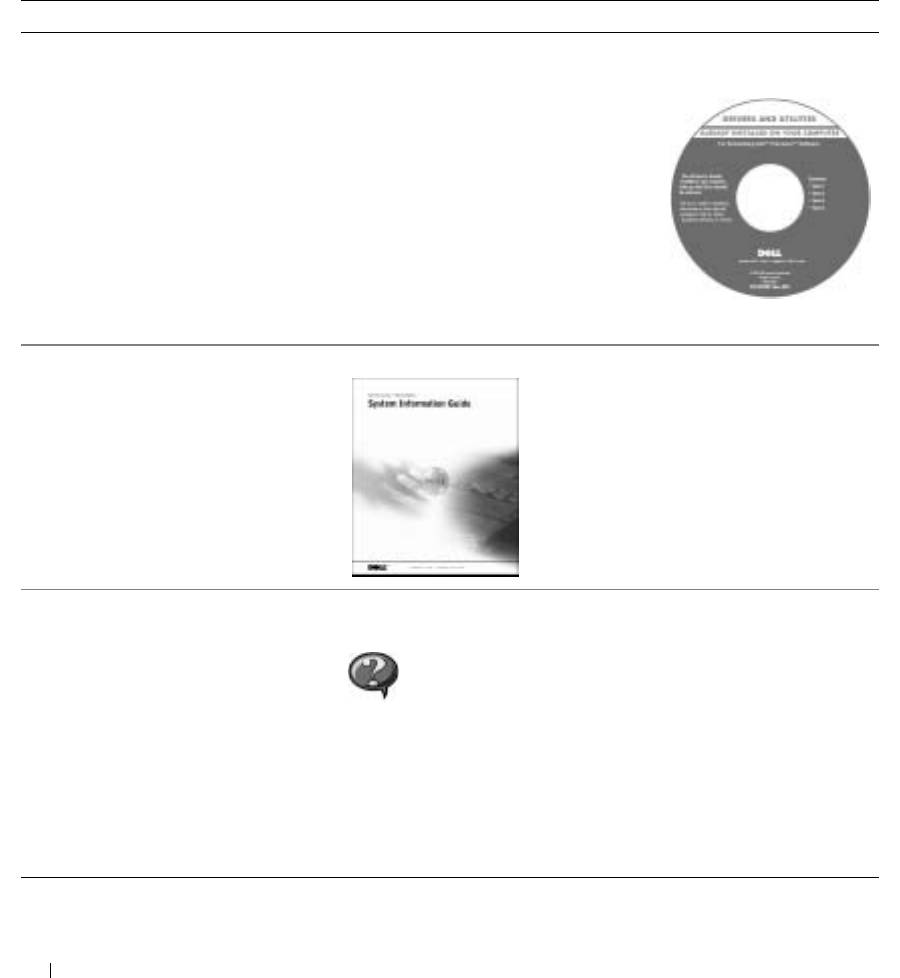
3y279bk0.book Page 88 Tuesday, February 11, 2003 4:17 PM
Como obter informações sobre o
seu computador
O que você está procurando? Procure aqui
• Um programa de diagnósticos para
O CD Drivers and Utilities (Drivers e utilitários),
o meu computador
também chamado de ResourceCD)
• Drivers para o meu computador
A documentação e os drivers já são
•Meu Guia do usuário
fornecidos pela Dell instalados no
• Documentação sobre meus
computador. Você pode usar esse CD
dispositivos
para reinstalar drivers, executar o Dell
www.dell.com | support.dell.com
Diagnostics ou acessar a documentação.
Os arquivos Leia-me podem estar
contidos no CD para oferecer as últimas
atualizações sobre as alterações técnicas
no computador ou o material de
referência técnica avançada para usuários
experientes ou técnicos.
• Informações sobre garantia Guia de informações do sistema da Dell
• Como remover e substituir peças
Ícone do Guia do usuário
• Especificações técnicas
(Microsoft Windows 2000)
• Como configurar as definições
Clique duas vezes no ícone User’s Guide (Guia do usuário)
do sistema
na área de trabalho.
• Como solucionar problemas
Windows Help and Support Center
(Centro de ajuda e suporte do Windows)
1
Clique no botão Start (Iniciar) e, em seguida, clique em
Help and Support (Ajuda e suporte).
2 Clique em User’s and system guides (Guias do usuário e
do sistema) e em User’s guides (Guias do usuário).
88 Guia de informações do sistema
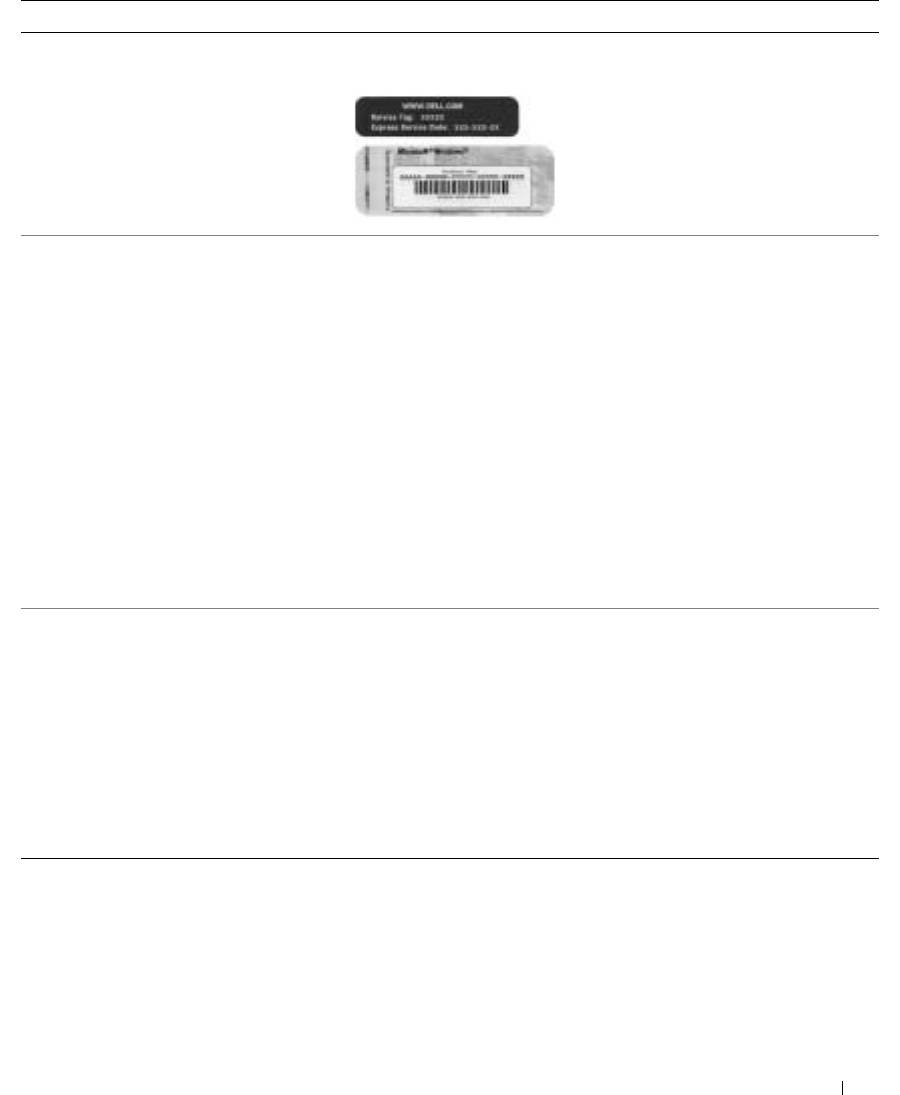
3y279bk0.book Page 89 Tuesday, February 11, 2003 4:17 PM
O que você está procurando? Procure aqui
• Código de serviço expresso e Etiqueta
Etiqueta do código de serviço expresso e da chave
de serviço
do produto
®
• Etiqueta de licença do Microsoft
Essas etiquetas estão localizadas
®
Windows
no computador.
• Drivers mais recentes para o meu
Site de suporte da Dell na Web — support.dell.com
computador
(em Inglês)
• Respostas para dúvidas de assistência
O site de suporte da Dell na Web oferece várias ferramentas on-line,
técnica e suporte
como, por exemplo:
• Conversas on-line com outros usuários
• Soluções — Dicas de resolução de problemas, artigos escritos por
e com o suporte técnico
técnicos e cursos on-line
• Documentação para o meu
• Fórum de comunidades — Conversas on-line com outros clientes
computador, incluindo o Manual
da Dell
de serviço
• Atualizações — Informações sobre atualização de componentes,
como memória, unidade de disco rígido e sistema operacional
• Proteção ao cliente — Informações sobre contato, status de pedidos,
garantia e reparação
• Downloads — Drivers, patches e atualizações de software
• Referência — Documentação do computador, especificações
do produto e artigos
• Status do serviço de chamadas e
Site do Dell Premier Support na Web —
histórico de suporte
premiersupport.dell.com (em Inglês)
• Principais questões técnicas sobre
O site do Dell Premier Support na Web é personalizado para clientes
o meu computador
corporativos, governamentais e educacionais. Esse site pode não estar
• Perguntas mais freqüentes
disponível em todas as regiões.
• Downloads de arquivos
• Detalhes sobre a configuração do
meu computador
• Contrato de serviço do meu
computador
Guia de informações do sistema 89
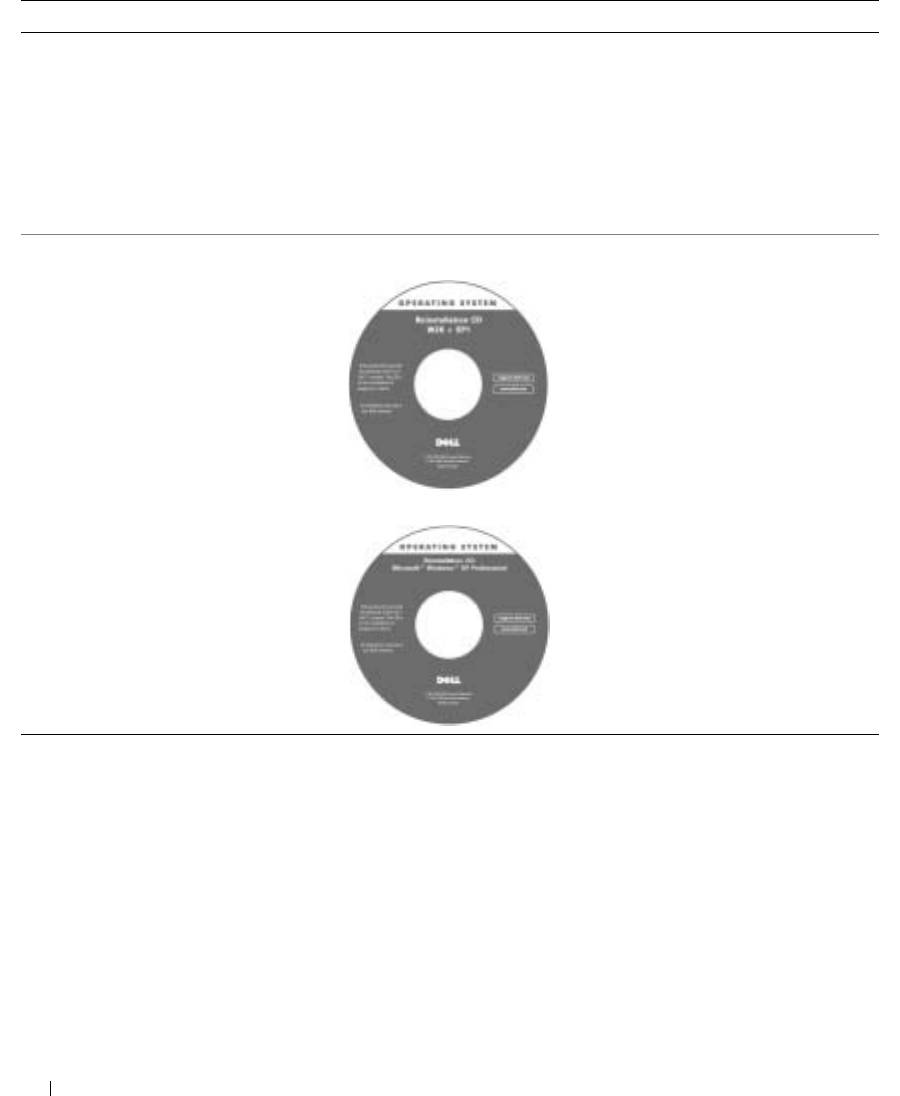
3y279bk0.book Page 90 Tuesday, February 11, 2003 4:17 PM
O que você está procurando? Procure aqui
• Como usar o Windows XP
Windows Help and Support Center
• Documentação sobre meu
(Centro de ajuda e suporte do Windows)
computador
1 Clique no botão Start (Iniciar) e, em seguida, clique em Help and
• Documentação sobre dispositivos
Support (Ajuda e suporte).
(como um modem)
2 Digite uma palavra ou expressão que descreva o seu problema e
clique no ícone de seta.
3 Clique no tópico que descreve o problema.
4 Siga as instruções exibidas na tela.
• Como reinstalar o sistema operacional CD do sistema operacional
Se você reinstalar o sistema operacional,
www.dell.com | support.dell.com
use o CD Drivers and Utilities (Drivers
e utilitários) para reinstalar os drivers
dos dispositivos fornecidos com
o computador.
A chave do produto para o sistema
operacional está localizada em seu
computador.
ou
Configuração do computador
1 Desembale a caixa de acessórios.
2 Separe o conteúdo da caixa de acessórios necessários para completar a configuração
do computador.
A caixa de acessórios também contém a documentação do usuário e todos os softwares
ou hardwares adicionais (como placas de PC, unidades ou baterias) que você tenha
encomendado.
90 Guia de informações do sistema

3y279bk0.book Page 91 Tuesday, February 11, 2003 4:17 PM
3 Conecte o adaptador para CA ao conector do adaptador para CA no computador e à
tomada elétrica.
4 Abra a tela do computador e pressione o botão Liga/Desliga para ligar o equipamento.
NOTA: Não conecte o computador ao dispositivo de encaixe até que o computador seja ligado e
desligado pelo menos uma vez.
botão
Liga/Desliga
Guia de informações do sistema 91
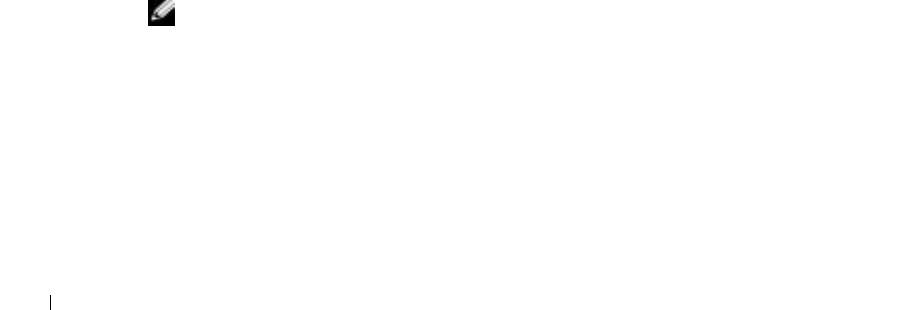
3y279bk0.book Page 92 Tuesday, February 11, 2003 4:17 PM
Sobre o computador
Consulte o Guia do usuário on-line para obter informações detalhadas sobre o computador.
Dependendo do sistema operacional, clique duas vezes no ícone User’s Guide (Guia do
usuário), na área de trabalho, ou clique no botão Start (Iniciar), em Help and Support
Center (Centro de ajuda e suporte) e, em seguida, clique em User and system guides
(Guias do usuário e do sistema). Os itens a seguir respondem algumas das perguntas
mais freqüentes sobre o computador.
• Modem e adaptador de rede: O computador pode conter um modem v.92 56K e um
adaptador de rede 10/100/1000 Ethernet LOM. Para se informar sobre localização de
conectores, consulte “Vista direita” posteriormente neste documento. Para obter mais
www.dell.com | support.dell.com
informações sobre portas e conectores, consulte “Sobre o computador” no Guia do
usuário on-line.
• Uso e duração da bateria: Há várias baterias disponíveis para uso com o seu
computador. Com a bateria de 72 WHr/6486-mAh fornecida com o computador, a
expectativa de duração de uma única bateria totalmente carregada varia de 3 a 4 horas
com uso médio. A execução de certos tipos de operação, como uso prolongado sem fio,
pode reduzir significativamente a vida útil da bateria.
– Para obter mais informações sobre desempenho, uso e conservação de energia
de baterias, consulte “Usando uma bateria” e “Gerenciamento de energia” no
Guia do usuário.
– Para obter informações sobre uma segunda bateria opcional, consulte “Usando
o compartimento do módulo” no Guia do usuário.
• Dispositivos de compartimentos de módulos: Para obter informações sobre o
compartimento do módulo e os dispositivos aos quais ele oferece suporte,
consulte “Usando o compartimento do módulo” no Guia do usuário.
• Dispositivos de encaixe: O computador oferece suporte à Estação de Expansão
D/Dock da Dell e ao Advanced Port Replicator (replicador de porta avançado) da
D/Port da Dell.
NOTA: Os dispositivos de encaixe podem não estar disponíveis em alguns países.
– Para obter informações sobre o dispositivo de encaixe opcional, consulte a
documentação que acompanha o dispositivo.
– Para informações sobre como obter um desempenho ideal usando um dispositivo
de encaixe neste computador, consulte a seção “Resolução de problemas” no
Guia do usuário.
92 Guia de informações do sistema
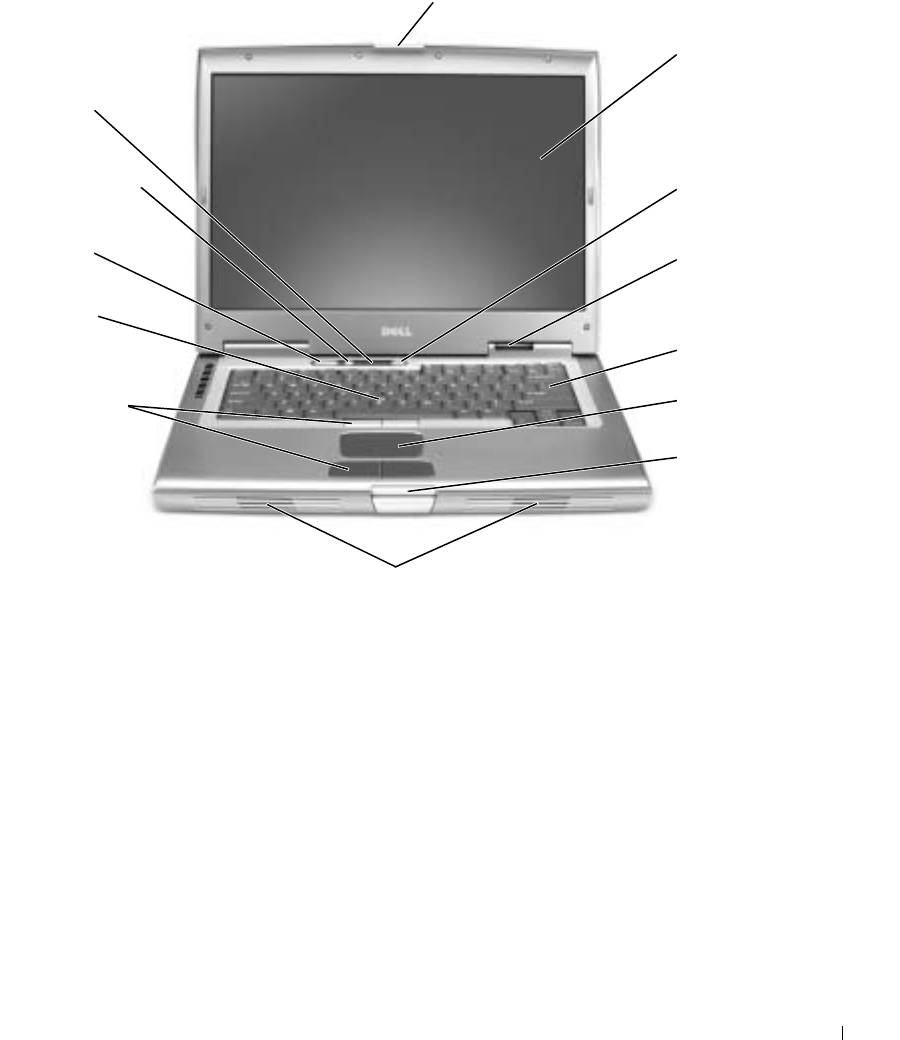
3y279bk0.book Page 93 Tuesday, February 11, 2003 4:17 PM
Vista frontal
trava da tela
tela
luzes de status
do teclado
botão sem áudio
botão
Liga/Desliga
botões de controle
de volume
luzes de
status do
dispositivo
track stick
teclado
botões do track stick
e do touch pad
touch pad
botão de
trava da tela
alto-falantes
Guia de informações do sistema 93

3y279bk0.book Page 94 Tuesday, February 11, 2003 4:17 PM
Visão lateral esquerda
aberturas de
ventilação
encaixe do cabo de segurança
www.dell.com | support.dell.com
unidade de
conector IEEE 1394
disco rígido
conector de fone
slot da placa de PC
de ouvido
slot de placa inteligente
conector do microfone
sensor de infravermelho
Visão lateral direita
trava
de liberação
compartimento do módulo
do dispositivo
encaixe do cabo de segurança
conector D/Bay da Dell
94 Guia de informações do sistema

3y279bk0.book Page 95 Tuesday, February 11, 2003 4:17 PM
Vista posterior
AVISO: Para evitar danos, aguarde cinco segundos após desligar o computador para
desconectar um dispositivo externo.
CUIDADO: Não bloqueie a ventilação, introduza objetos ou permita o acúmulo de
poeira nas aberturas de ventilação. Não guarde o computador em um ambiente
com pouca ventilação, como, por exemplo, uma pasta fechada, enquanto ele
estiver em funcionamento. Isso pode danificar o computador ou causar incêndio.
conector de saída de TV S-video
conector do adaptador
para CA
ventilação
conector paralelo
aberturas de
ventilação
conectores USB (2)
conector serial
conector de rede (RJ-45)
conector de vídeo
conector de modem (RJ-11)
Guia de informações do sistema 95
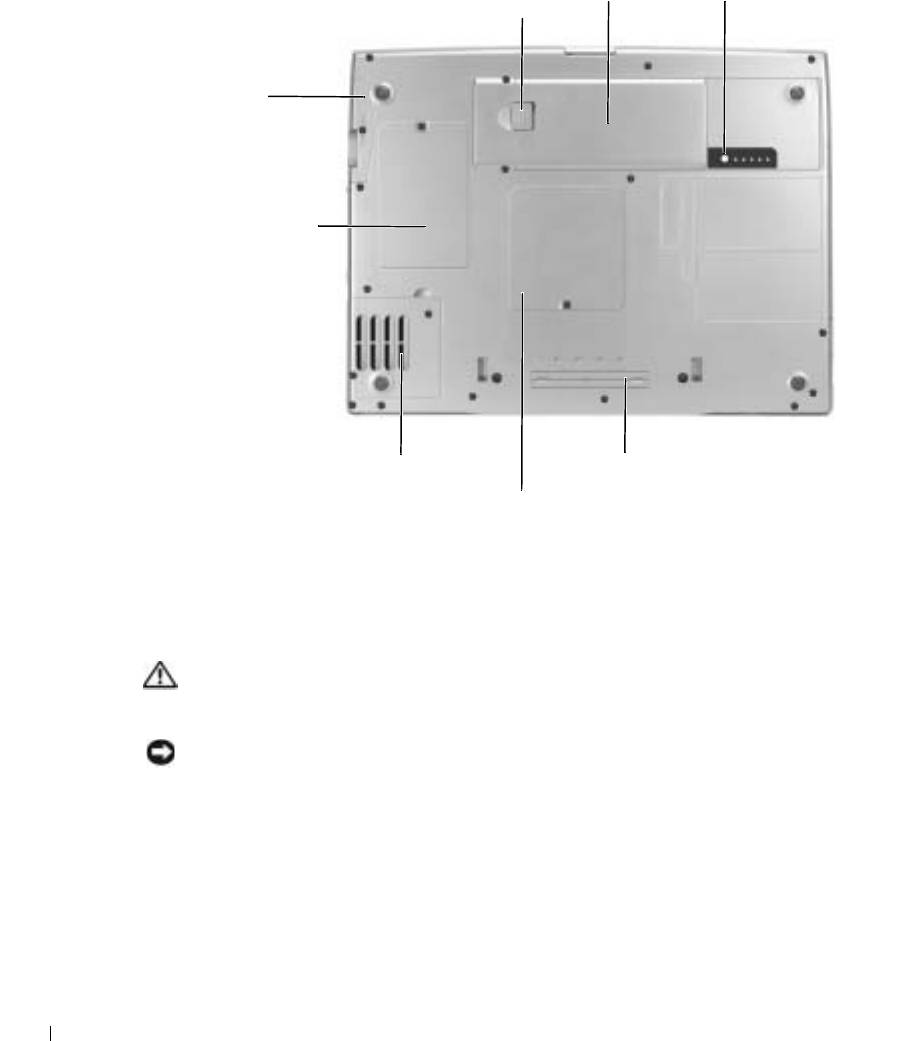
3y279bk0.book Page 96 Tuesday, February 11, 2003 4:17 PM
Vista inferior
trava de liberação do
bateria
regulador de carga
compartimento de bateria
da bateria
unidade de
disco rígido
Miniplaca
PCI/tampa
do modem
www.dell.com | support.dell.com
ventilador
slot do dispositivo de encaixe
tampa do módulo de memória
Como remover uma bateria
Para obter mais informações sobre como remover a segunda bateria, consulte “Utilização
do compartimento do módulo” no Guia do usuário on-line.
CUIDADO: Antes de executar esses procedimentos, leia e siga as instruções de
segurança que começam em página 81, desligue o computador, desconecte-o da
tomada elétrica e desconecte o modem da tomada do telefone.
AVISO: Se você optar por substituir a bateria com o computador no modo de espera, terá só
90 segundos para concluir a substituição da bateria antes que o computador seja desligado e os
dados que não foram salvos sejam perdidos.
96 Guia de informações do sistema

3y279bk0.book Page 97 Tuesday, February 11, 2003 4:17 PM
1 Verifique se o computador está desligado, em suspensão no modo de gerenciamento
de energia ou conectado a uma tomada elétrica.
2 Se o computador estiver conectado a um dispositivo de encaixe (encaixado),
desencaixe-o.
Consulte a documentação fornecida com o dispositivo de encaixe para obter
instruções.
3 Deslize e segure a trava de liberação do compartimento da bateria na parte inferior do
computador e remova a bateria do compartimento.
Instalação de uma bateria
CUIDADO: Antes de realizar este procedimento, leia e siga as instruções de
segurança que começam em página 81.
Deslize a bateria para dentro do compartimento e empurre-a até ouvir um clique na trava
da bateria.
Para obter mais informações sobre como instalar a segunda bateria, consulte “Utilização do
compartimento do módulo” no Guia do usuário on-line.
Guia de informações do sistema 97

3y279bk0.book Page 98 Tuesday, February 11, 2003 4:17 PM
Remoção de uma bateria reserva
CUIDADO: Antes de realizar estes procedimentos, leia e siga as instruções de
segurança que começam em página 81.
1
Remova a bateria.
2 Remova a tampa da bateria de reserva.
www.dell.com | support.dell.com
3 Retire a bateria de reserva de seu compartimento e desconecte o cabo do conector.
98 Guia de informações do sistema
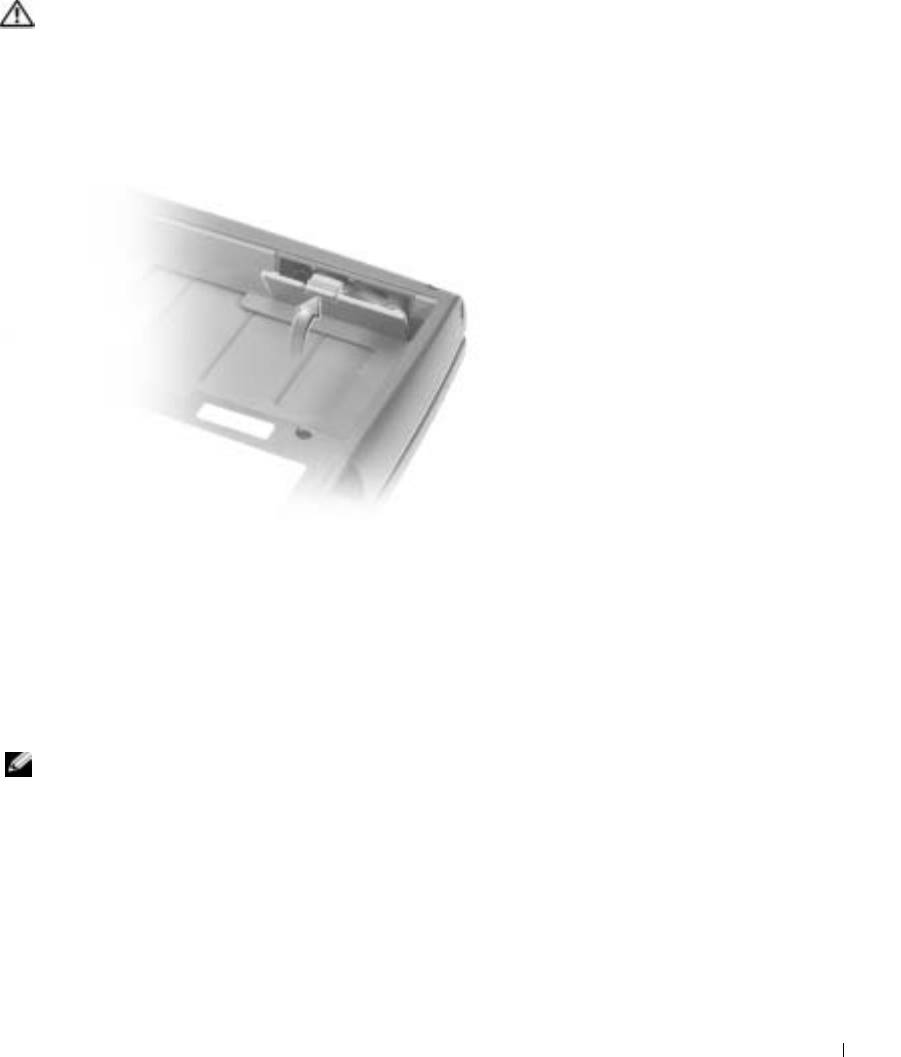
3y279bk0.book Page 99 Tuesday, February 11, 2003 4:17 PM
Instalação de uma bateria reserva
CUIDADO: Antes de realizar estes procedimentos, leia e siga as instruções de
segurança que começam em página 81.
1
Conecte o cabo da bateria de reserva ao conector no compartimento correspondente.
2 Coloque a bateria de reserva no compartimento e recoloque a tampa da bateria.
Como executar o programa de Diagnóstico
da Dell
O Dell Diagnostics está localizado em uma partição oculta do utilitário Diagnostic
(Diagnóstico) na unidade de disco rígido.
NOTA: Caso o computador não exiba uma imagem na tela, entre em contato com a Dell
(consulte “Obtendo ajuda” no Guia do usuário para obter as informações de contato adequadas).
1
Desligue o computador.
2 Se o computador estiver conectado a um dispositivo de encaixe (encaixado),
desencaixe-o.
Consulte a documentação fornecida com o dispositivo de encaixe para
obter instruções.
Guia de informações do sistema 99
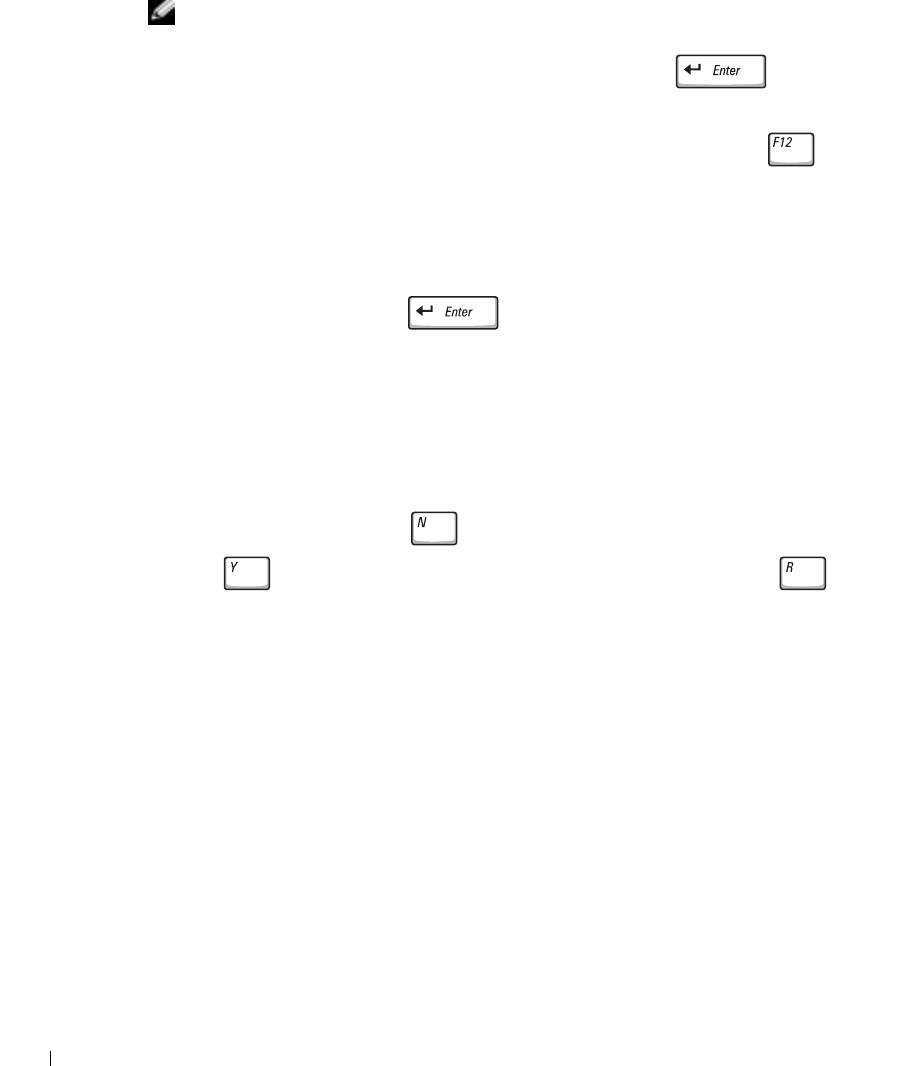
3y279bk0.book Page 100 Tuesday, February 11, 2003 4:17 PM
3 Conecte o computador a uma tomada elétrica.
NOTA: Se não conseguir ver nada na tela, você poderá manter pressionado o botão sem
áudio e pressionar o botão Liga/Desliga (em vez de F12) para iniciar o Dell Diagnostics.
Não é necessário destacar Diagnostics (Diagnóstico) e pressionar . O computador
executa automaticamente a Avaliação do sistema de pré-inicialização.
4
Ligue o computador. Quando o logotipo da Dell™ aparecer, pressione
®
imediatamente. Se você deixar passar muito tempo e o logotipo do Microsoft
®
Windows
aparecer, aguarde até visualizar a área de trabalho do Windows.
Em seguida, desligue o computador e tente novamente.
www.dell.com | support.dell.com
5 Quando a lista de dispositivos de inicialização for exibida, destaque Diagnostics
(Diagnóstico) e pressione .
O computador começa a executar a Avaliação do sistema de pré-inicialização, uma
série de diagnósticos embutidos, que realizam testes iniciais na placa de sistema,
no teclado, na unidade de disco rígido e na tela.
• Durante a avaliação, responda a todas as perguntas que forem exibidas.
• Se for detectada uma falha em um componente, o computador interromperá o
processo e emitirá um bipe. Para interromper a avaliação e reinicializar o sistema
operacional, pressione ; para continuar com o teste seguinte, pressione
; para testar novamente o componente que falhou, pressione .
• Caso uma falha seja detectada durante a Avaliação do sistema de pré-inicialização,
escreva o(s) código(s) de erro e entre em contato com a Dell (consulte “Obtendo
ajuda” no Guia do usuário para obter as informações sobre contato adequadas)
antes de continuar a executar o Dell Diagnostics.
• Se receber uma mensagem informando que nenhuma partição do Utilitário
Diagnostics (Diagnóstico) foi encontrada, siga as instruções exibidas na tela
para executar o Dell Diagnostics a partir do CD Drivers and Utilities (Drivers
e utilitários).
Se a Avaliação do sistema de pré-inicialização for concluída com sucesso, será exibida
a mensagem
Booting Dell Diagnostic Utility Partition. Press any key
to continue (Inicializando partição do Utilitário Diagnostic da
Dell. Pressione uma tecla para continuar)
.
100 Guia de informações do sistema
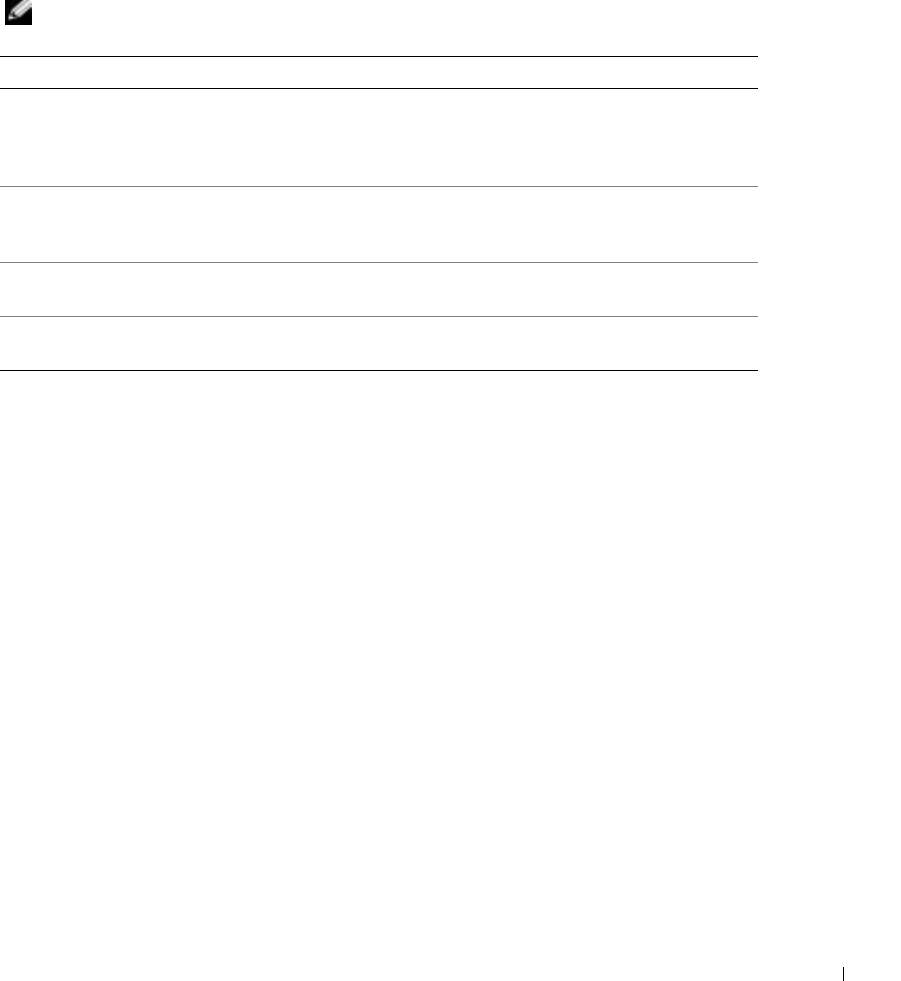
3y279bk0.book Page 101 Tuesday, February 11, 2003 4:17 PM
6 Pressione qualquer tecla para iniciar o Dell Diagnostics a partir da partição do
Utilitário Diagnostics (Diagnóstico) na unidade de disco rígido.
7 Após o Dell Diagnostics ser carregado e o Main Menu (Menu principal) ser exibido
na tela, clique no botão da opção desejada.
NOTA: A etiqueta de serviço do computador está localizada na barra de título de cada tela.
Opção Função
Express Test
Executa um teste rápido nos dispositivos. Normalmente, esse teste leva de
(Teste rápido)
10 a 20 minutos e não exige nenhuma interação de sua parte. Aumente as
possibilidades de detectar o problema rapidamente executando primeiro
o Teste rápido.
Extended Test
Executa uma verificação completa nos dispositivos. Normalmente,
(Teste longo)
esse teste leva uma hora ou mais e exige que você responda a perguntas
periodicamente.
Custom Test
Testa um determinado dispositivo. Você pode personalizar os testes a
(Teste personalizado)
serem executados.
Symptom Tree
Permite selecionar os testes com base em um sintoma do problema que
(Árvore de sintomas)
está ocorrendo. A opção lista os sintomas mais comuns.
8
Se for encontrado um problema durante um teste, será exibida uma mensagem
contendo o código do erro e uma descrição do problema. Anote o código do erro e a
descrição do problema e siga as instruções na tela. Caso não consiga solucionar o erro,
entre em contato com a Dell (consulte “Obtendo ajuda” no Guia do usuário para obter
as informações de contato adequadas).
Guia de informações do sistema 101
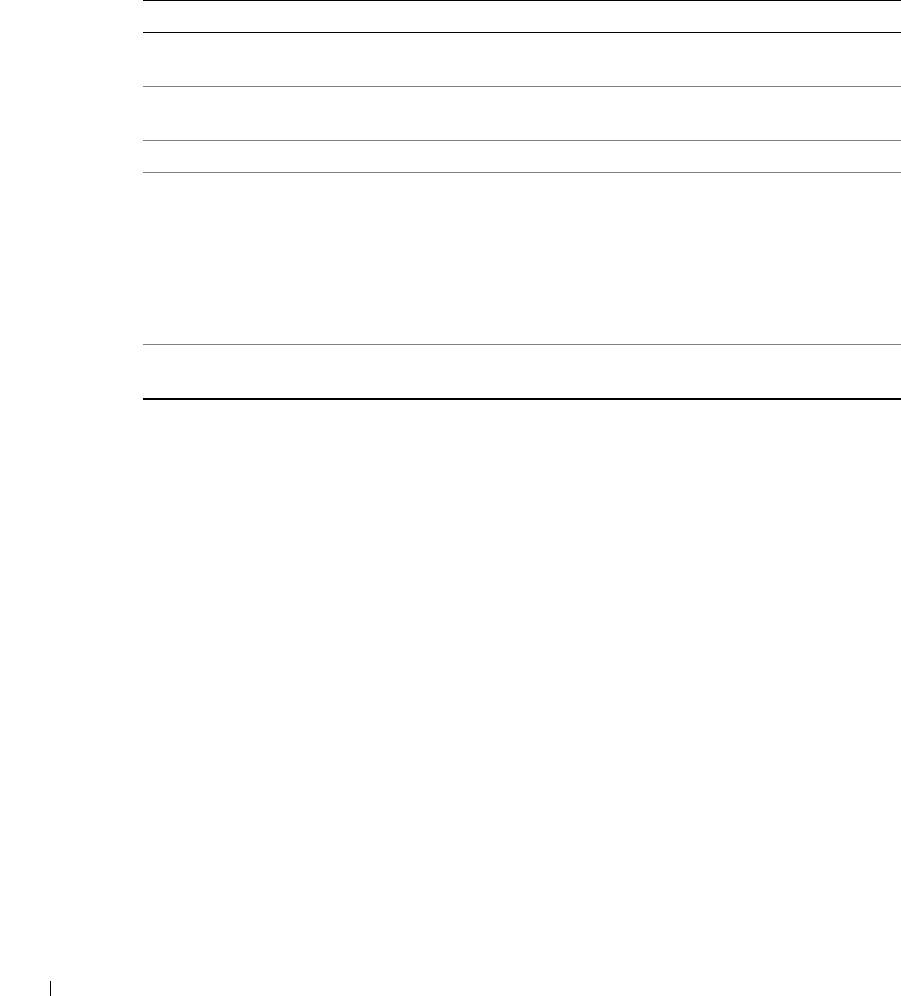
3y279bk0.book Page 102 Tuesday, February 11, 2003 4:17 PM
9 Se você executar um teste a partir da opção Custom Test (Teste personalizado) ou
Symptom Tree (Árvore de sintomas), clique na guia aplicável descrita na tabela a
seguir para obter mais informações.
Guia Função
Results
Exibe os resultados do teste e qualquer condição de erro encontrada.
(Resultados)
Errors (Erros) Exibe as condições de erros encontradas, os códigos de erro e a descrição
do problema.
Help (Ajuda) Descreve o teste e pode indicar os requisitos para sua execução.
Configuration
Exibe a configuração do hardware referente ao dispositivo selecionado.
www.dell.com | support.dell.com
(Configuração)
O Dell Diagnostics obtém as informações sobre a configuração de todos os
dispositivos do programa de configuração do sistema, da memória e dos diversos
testes internos, e exibe as informações na lista de dispositivos localizada no
painel esquerdo da tela. Pode ser que a lista de dispositivos não exiba os nomes
de todos os componentes instalados no computador ou de todos os dispositivos
acoplados a ele.
Parameters
Permite que você personalize o teste alterando as configurações de teste.
(Parâmetros)
10 Depois de concluir um teste, feche a tela para retornar ao Main Menu (Menu
principal). Para sair do Dell Diagnostics e reinicializar o computador, feche a tela
Main Menu (Menu principal).
102 Guia de informações do sistema

3y279bk0.book Page 103 Tuesday, February 11, 2003 4:17 PM
Avisos de regulamentação
EMI (Electromagnetic Interference [interferência eletromagnética]) é qualquer sinal ou
emissão, irradiada em espaço livre ou transmitida através de condutores de força ou de
sinais, que coloque em risco o funcionamento de um serviço de navegação de rádio
Os serviços de comunicação de rádio incluem (mas não se limitam a) transmissão comercial
AM/FM, televisão, serviços de celular, radar, controle de tráfego aéreo, pager e PCS
(Personal Communication Services [serviços de comunicações pessoais]). Esses serviços
licenciados, juntamente com radiadores involuntários como dispositivos digitais, incluindo
computadores, contribuem para o ambiente eletromagnético.
EMC (Electromagnetic Compatibility [compatibilidade eletromagnética]) é a capacidade
que os itens de um equipamento eletrônico possuem de funcionar corretamente em
conjunto no ambiente eletrônico. Embora este computador tenha sido projetado para estar
em conformidade com os limites estabelecidos pelos órgãos de regulamentação para EMI,
não há garantias de que não ocorrerá interferência em uma instalação específica. Se o
equipamento causar interferência nos serviços de comunicação de rádio, o que pode ser
determinado quando o equipamento for ligado e desligado, experimente corrigir a
interferência através de uma ou mais das seguintes medidas:
• Mude a direção da antena receptora.
• Mude o computador de lugar em relação ao receptor.
• Afaste o computador do receptor.
• Ligue o computador em outra tomada, de modo que o computador e o receptor
fiquem em circuitos derivados diferentes.
Se necessário, consulte um representante do Suporte técnico da Dell ou um profissional
técnico experiente de rádio/televisão para obter outras sugestões.
Para obter informações de regulamentação adicionais, consulte “Avisos de regulamentação”
no Apêndice do Guia do usuário on-line. As seções específicas para cada órgão de
regulamentação possuem informações sobre a segurança de produtos ou sobre EMC/EMI
específicas de cada país.
Guia de informações do sistema 103

3y279bk0.book Page 104 Tuesday, February 11, 2003 4:17 PM
www.dell.com | support.dell.com
104 Guia de informações do sistema

3y279bk0.book Page 105 Tuesday, February 11, 2003 4:17 PM
Garantia limitada e política de devolução
Termo de Garantia Contratual - Brasil
Garantia oferecida pela Dell ao Usuário Final - 1º ano
Garantia
A DELL* garante ao usuário final, em conformidade com as disposições abaixo, que os
produtos de hardware com a sua marca, adquiridos pelo usuário final de uma empresa do
grupo DELL ou de um distribuidor autorizado DELL situado na América Latina e Caribe,
estão livres de defeitos em seus componentes eletrônicos, mecânicos e de montagem, pelo
prazo de 1 (um) ano contado da data de aquisição do Produto indicada na Nota Fiscal de
Compra, uma vez respeitadas as condições normais de instalação e uso, exceto no que tange
aos itens relacionados dentre as excessões adiante indicadas. Já se encontra incluso nesse
prazo o período de garantia legal.
Produtos contra os quais sejam apresentadas reclamações justas serão, a critério da DELL,
consertados ou substituídos às expensas da DELL. Todas as peças removidas dos produtos
consertados serão de propriedade da DELL. A DELL utiliza peças novas e recondicionadas
de vários fabricantes na execução dos serviços de reparo e na fabricação de produtos de
reposição, de qualidade e tecnologia equivalente ou superior, respeitadas as especificações
originais dos produtos.
Responsabilidades do cliente
Notificar de imediato a Dell sobre o mau funcionamento de seus equipamentos (0-800-
903355). Fornecer ao pessoal técnico da Dell acesso total e incondicional à totalidade dos
equipamentos e softwares. Caso existam restrições de segurança que se apliquem a alguns
ou a todos os sistemas do Cliente que necessitem receber assistência técnica em virtude
desta Garantia Contratual, é possível que seja solicitado ao Cliente que este assuma
responsabilidades adicionais para a manutenção do equipamento e/ou software. Notificar a
Dell sobre qualquer perigo potencial quanto à segurança ou à saúde que possa existir nas
instalações do Cliente, assim como proporcionar e/ou recomendar os procedimentos de
segurança que devem ser seguidos, caso sejam aplicáveis.
Proporcionar, caso seja necessário e sem nenhum encargo para a Dell, um espaço de
trabalho adequado e acesso a meios de comunicação que se sejam requeridos à execução
dos serviços.
Manter atualizada uma cópia de segurança do sistema operacional e de outros programas de
software pertinentes, assim como seus dados.
Guia de informações do sistema 105

3y279bk0.book Page 106 Tuesday, February 11, 2003 4:17 PM
Garantir a presença de uma pessoa responsável ou de um funcionário durante a execução
do serviço.
Fornecer, sem ônus para a Dell, meios de gravação e armazenamento, incluindo fitas
e discos magnéticos necessários à execução dos serviços, bem como aparelhos de
comunicação de dados (modems) e linhas telefônicas e/ou conexões de rede quando
requeridos para execução de serviços à distância por via eletrônica (acessos eletrônicos
remotos).
Exclusões
Os seguintes itens, entre outros compatíveis com o ora exposto, não estão cobertos
pela garantia:
www.dell.com | support.dell.com
• Partes consumíveis, tais como baterias não-recarregáveis, bolsas, maletas, etc;
• Programas de computador, exceto no tocante a termos e prazos especificados na
legislação brasileira aplicável;
• Limpeza, reparos cosméticos ou desgaste resultante do uso normal dos produtos;
• Danos causados por mau uso, abuso, queda, negligência, imprudência ou imperícia;
• Danos causados por armazenamento ou uso em condições fora das especificações;
• Danos causados por equipamentos que produzam ou induzam interferências
eletromagnéticas ou ainda por problemas de instalação elétrica em desacordo com as
normas ABNT;
• Danos causados por programas de computador, acessórios ou produtos de terceiros
adicionadas a um produto comercializado pela Dell após este ter sido enviado ao
usuário final pela própria Dell;
• Danos causados por violação do produto, tentativa de reparo ou ajuste por terceiros
não autorizados pela Dell;
• Danos causados por agentes da natureza como descargas elétricas (raios), inundações,
incêndios, desabamentos, terremotos, etc;
• Perdas e danos causados pelo produto ou por desempenho do produto, inclusive, mas
não limitado a, lucros cessantes, perdas financeiras e limitações de produtividade,
resultantes dos atos relacionados a hipóteses de não cobertura desta garantia; e,
• Perda total ou parcial de quaisquer programas de computador, dados ou meios
magnéticos removíveis.
106 Guia de informações do sistema

3y279bk0.book Page 107 Tuesday, February 11, 2003 4:17 PM
A garantia também não será válida caso a Nota Fiscal de Compra apresente rasuras e/ou
alterações ou, ainda, campos incompletos nos itens Data de Aquisição e Número de Série
do produto, e/ou que não esteja em conformidade com a legislação fiscal vigente no Brasil.
Atendimento ao consumidor
Caso você tenha algum comentário ou sugestões, estas devem ser apresentadas na América
Latina e Caribe por meio do ponto de venda da Dell ou através de mensagem eletrônica via
Internet (www.dell.com). No caso de reclamação, esta poderá ser encaminhada durante o
prazo de validade da garantia e o usuário final deverá fornecer sempre o comprovante de
compra, representado pela Nota Fiscal original, indicando o nome e endereço do vendedor,
a data da compra, o modelo e o número de série, o nome e o endereço do cliente e
informações sobre os sintomas e configuração no momento do defeito, incluindo periféricos
e software utilizados. Na falta dessas informações a Dell poderá negar-se a atender a
solicitação. Uma vez diagnosticado o problema, a Dell tomará as devidas providências e
pagará o frete e o seguro de transporte para a central de conserto/reposição Dell, caso o
defeito apresentado qualifique-se para atendimento dentro da garantia. O usuário final
deve garantir que o produto defeituoso estará disponível para ser apanhado, devidamente
embalado na embalagem original ou em embalagem que ofereça grau equivalente de
proteção, incluindo os dados acima e o número de devolução fornecido pela Dell ao
usuário final.
Limitações e direitos
A Dell não oferece nenhuma outra garantia, aval ou declaração similar, exceto conforme
expressamente declarado acima, e esta Garantia substitui quaisquer outras garantias, na
extensão máxima permitida por lei. Esta Garantia será o único e exclusivo recurso contra
a Dell ou qualquer outra empresa do mesmo grupo econômico, não podendo estas serem
responsabilizadas por lucros cessantes ou perdas derivadas de contratos, ou qualquer
outra perda indireta ou imprevista decorrente de negligência, violação contratual ou outros.
Esta Garantia não exclui ou afeta os direitos garantidos por lei ao usuário final contra a
Dell e/ou quaisquer direitos resultantes de outros contratos celebrados pelo usuário final
com a Dell e/ou qualquer outro vendedor autorizado pela Dell.
Dell World Trade LP
One Dell Way, Round Rock, TX 78682, USA
Dell Computadores do Brasil Ltda (CNPJ Nº 72.381.189/0001-10)
Dell Comercial do Brasil Ltda (CNPJ Nº 03.405.822/0001-40)
Avenida Industrial Belgraf, 400
92990-000 - Eldorado do Sul - RS - Brasil
Guia de informações do sistema 107

3y279bk0.book Page 108 Tuesday, February 11, 2003 4:17 PM
Dell Computer de Chile Ltda
Coyancura 2283, Piso 3 - Of. 302,
Providencia, Santiago - Chile
Dell Computer de Colombia Corporation
Carrera 7 #115-33 Oficina 603
Bogota, Colombia
Dell Computer de Mexico SA de CV
Rio Lerma #302 - 4 Piso
Col. Cuauhtemoc, Mexico, D.F. 06500
www.dell.com | support.dell.com
108 Guia de informações do sistema
Оглавление
- System Information Guide
- Guide d'information sur le système
- Guia de informações do sistema
- Guía de información del sistema

